
ガデテル(ガーディアンテイルズ)をPCで遊ぶ方法をご紹介します。PC版として遊ぶのはすごく簡単なのでぜひ試してみてください。
ガデテル(ガーディアンテイルズ)をPCで遊ぶ準備
ガデテル(ガーディアンテイルズ)をPCで遊ぶには「Androidエミュレータ」を利用してGoogle Play ストアからPCにダウンロードします。

Androidエミュレータは、GoogleのオープンソースであるAndroidシステムを利用した、安全基準を満たしたソフトです。多くのゲームメーカからリリースされており、基本的にはGooglePlayストアからGoogleアカウントを使って、アプリをPCへダウンロードするものです。
簡単に言えば、ゲームは設定など管理はGoogleなので安全にPCで遊べるスマホアプリになります。
おすすめのAndroidエミュレータ
Google公式「Google play games」
AndroidエミュレータのGoogle公式ソフト「Google play games」があります。
ですが「Google play games」は遊べるゲームがかなり少ないのが現状で、ガデテル(ガーディアンテイルズ)もGoogle公式ソフト「Google play games」ではPCで遊べません。
ですが他のエミュレータであれば遊べるので、そのやり方をご紹介します。
世界で最も利用者の多い「BlueStacks」を使う!
おすすめのAndroidエミュレータは、世界で最も利用者の多い「BlueStacks」というエミュレータです。
とても安定していて、軽くて起動も速い。保証もしっかりしていて安全に利用できます。違法性ももちろんありませんし、本社はアメリカの会社になります。

※利用にはGoogleのアカウントが必要になります。

1位 BlueStacks
ガデテル(ガーディアンテイルズ)をPCで遊ぶ方法

まずはAndroidエミュレータをダウンロード
「BlueStacks」というAndroidエミュレータを利用するのですが、「BlueStacks」にはすでにBlueStacksバージョンの「ガデテル(ガーディアンテイルズ)」が公式でありますので、それを使えば簡単にPC版ガデテル(ガーディアンテイルズ)が遊べます。
もちろんガデテル(ガーディアンテイルズ)をPCにダウンロードするのはGooglePlayストアになりますので、Googleのアカウントが必要です。

BlueStacksバージョン
PC版 BlueStacksのガーディアンテイルズがすでにあるので、それをインストールすれば設定まですべて完了します。ダウンロードはこちらからできます。
ガデテル(ガーディアンテイルズ)をダウンローするには、まずBlueStacksからインストールします。
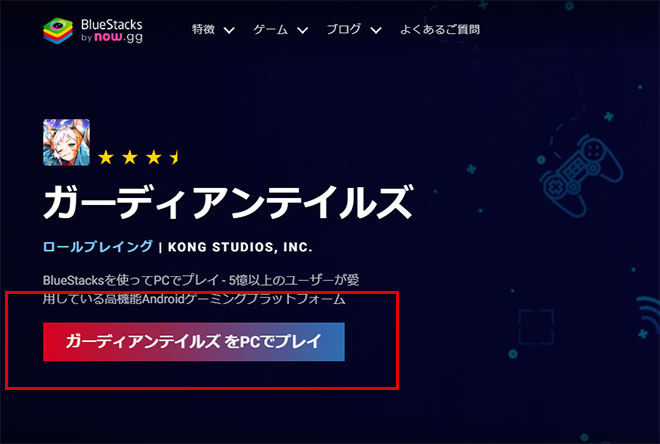
公式サイトを開いたらトップページの「ガデテル(ガーディアンテイルズ)をPCにダウンロード」をクリックします。

このようなファイルがダウンロードできるのでインストールしていきます。時間は5分くらい。
【ガデテル(ガーディアンテイルズ)】PCインストール

「今すぐインストール」をクリック。

この後はほとんど自動で進んでいきます。BlueStacks10が最初にインストールされて、次にAppプレイヤー(ゲームプレイヤー)が立ち上がってきます。

Appプレイヤー(ゲームプレイヤー)が立ち上がってくると「ガデテル(ガーディアンテイルズ)」のダウンロードリンクが表示されます。
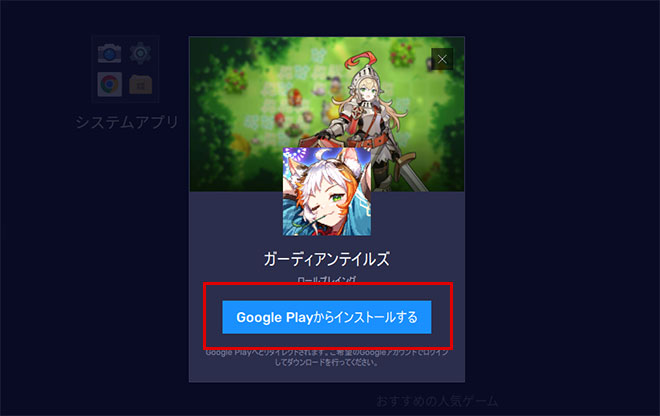
「Google Playからインストールする」をクリックしてガデテル(ガーディアンテイルズ)をダウンロードしてください。
※Appプレイヤー(ゲームプレイヤー)が立ち上がらない場合はPCを再起動する必要があります。
ここからGooglePlayストアにログインしてガデテル(ガーディアンテイルズ)をダウンロードします。
※スマホゲームはGoogle Playストアからダウンロードする為、ここからGoogleのアカウントが必要になります。

Google Playストアで「ログイン」をクリックして次へ進みます。
※Googleアカウントがない場合は、新規に作ることができます。

Googleのメールを入れて「次へ」をクリック。
ここでログインしておけば、今後は他のスマホゲームをダウンロードする時は全てGoogle Playストアのログインなしで、すぐにダウンロードできます。

Googleのパスワードを入れて「次へ」をクリック。

バックアップはスマホ用なので、PC場合は必要ないと思うので、「有効にしない」をクリックしましょう。

Googleの規約に同意します。

「後で行う」をクリック。

これはゲームデータなどを含むバックアップですが、PCなので特に必要ありません。バックアップの使用をオフにして「同意する」をクリック。
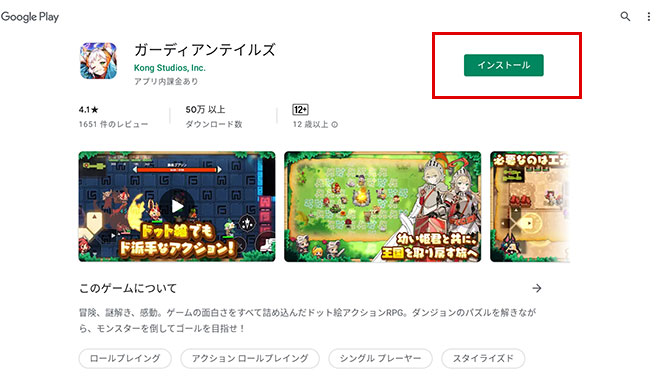
Google Playストアページで「インストール」をクリックして最後の課金設定へ進みます。
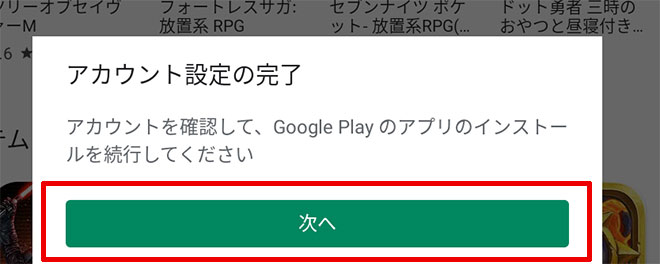
最後にガデテル(ガーディアンテイルズ)でのGoogle Playストア内での課金設定をします。通常のスマホの時と同じです。
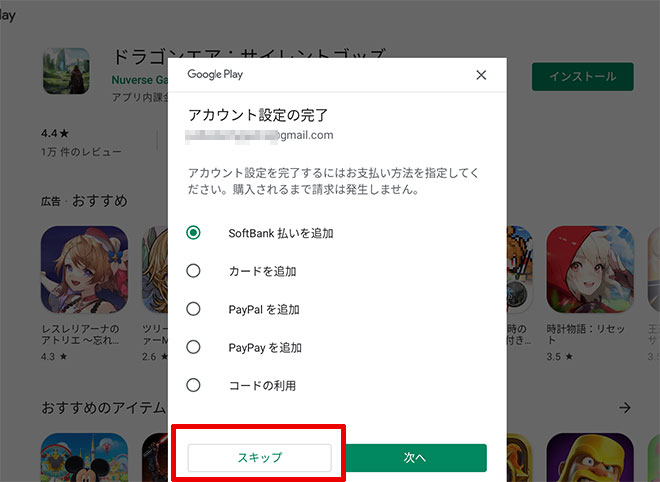
特に課金しない場合は「スキップ」で良いと思います。この設定はGoogleの管理ですので、あとから変更可能です。
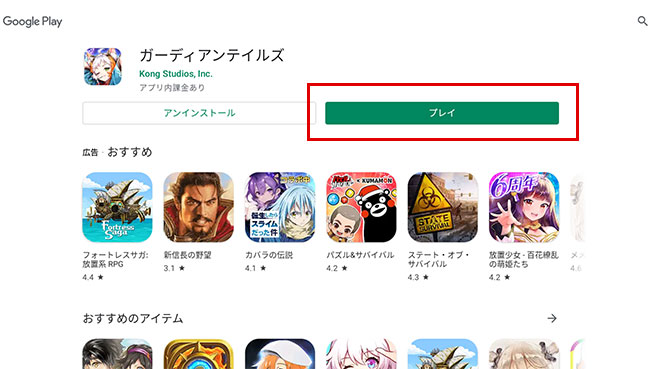

「プレイ」をクリックしPCでガデテル(ガーディアンテイルズ)を起動してみましょう!
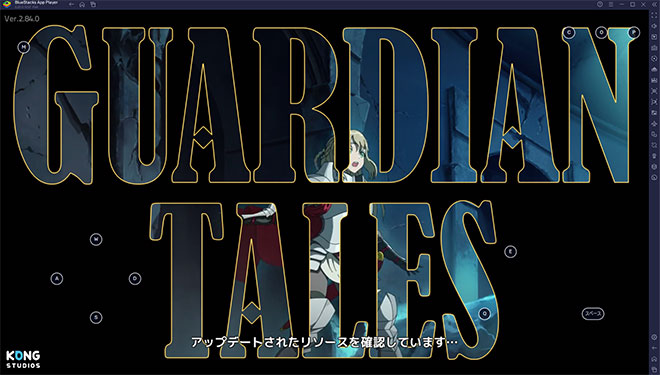
超高画質で大画面で遊べます!

高画質なガーディアンテイルズがPCでサクサクプレイできます。ぜひWindows PC版として楽しんでみてください。
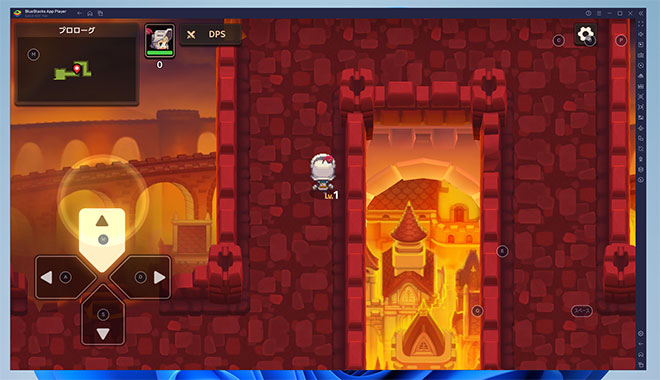
キーマッピングしてキーボードとマウスで遊んでいます。

ガデテル(ガーディアンテイルズ)が重くて動きがカクつく場合は?
Windows PCのVTを有効にすると5倍ほど早くなるので試してみてください。ガデテル(ガーディアンテイルズ)がさらに快適に遊べます。
ガデテル(ガーディアンテイルズ)の動作が重くて動きが悪い場合はPCのBIOS設定のVTを有効にしてください!
その設定でAndroidエミュレータは5~10倍速く軽く動作するのでガデテル(ガーディアンテイルズ)も快適なんです。
VTを有効にする設定方法はこちら
ガデテル(ガーディアンテイルズ)のインストール中のエラーについて
ガデテル(ガーディアンテイルズ)をプレイする前にエラーになる場合。
途中「Hyper-Vは利用できません」とPC画面に表示される場合
※「Windowsの設定を受け付けられません」の場合もこちらを実行します。
Hyper-V(ハイパーバイザー)とは
Microsoftが提供する仮想化の仕組みで、 この仮想化技術を使って、Windows上のHyper-Vで複数スマホエミュレータを動作させることができます。このHyper-V(ハイパーバイザー)が使えるから、AndroidエミュレータがWindowsで利用でき、スマホゲームがPCで遊べるのです。

一度インストールを終了させるので「終了」をクリックしてください。
※「使用権限を与えて再起動する」はクリックしないでください。これではHyper-Vは有効になりません。
1. Windows10/11PCの設定を起動します

Windowsのスタートボタンを右クリックして「設定」をクリックします。
2. アプリを選択します。

設定の左メニュー [アプリ] を選択して下さい。
3. オプション機能をクリックします

オプション機能をクリックします。
4. Windows のその他の機能をクリック

画面を下へスクロールすると 「Windows のその他の機能」があるのでクリックします。
5. Hyper-Vなど必要事項を有効にする
- Hyper-V
- Linux用 Windowsサブシステム
- Windows サンドボックス
- Windows ハイパーバイザープラットフォーム
- 仮想マシンプラットフォーム
以上の5つの項目を有効にしてください。

Hyper-Vなど費用部分にチェックをいれて「OK」をクリックします。
※PCによって並び順や表示されてない項目があったりする場合などもあります。有効にできる部分は有効にしましょう。

少し待つと再起動の案内が出てきますので、再起動してください。
Windowsが更新され再起動します。
最初にダウンロードしたインストールファイルをダブルクリックすれば、続きから再インストールできます。

最初にPCへダウンロードしたファイルをダブルクリックしてPCへのインストールを再開します。

すぐにアプリケーションが立ち上がり「起動」を押して続きからPCへのインストールを再開します。
すぐに立ち上がってきて、「BlueStacks X」のほかに「BlueStacks App Player」が立ち上がり、ガデテル(ガーディアンテイルズ)のインストールの案内が表示されます。
これで引き続きガデテル(ガーディアンテイルズ)のインストール可能になります。
ガデテル(ガーディアンテイルズ)のインストール戻るにはここをクリック
合わせて読む
途中「Windowsの設定を受け付けられません」と表示される場合
Windowsの設定を受け付けられませんの場合
デスクトップ上に「BlueStacks X」というショットかっとアイコンがあると思うので、このアイコンを「右クリック」します。

「ファイルの場所を開く」をクリックしてください。
ファイルの場所を開いたら「BlueStacks X」というファイルがあると思います。

この「BlueStacks X」を右クリックして「プロパティ」をクリックします。

プロパティの「互換性」のタブを選択して、「管理者としてこのプログラムを実行する」にチェックを入れて「適用」→「OK」をクリックして終了します。
これでやっと起動できます!
最初にダウンロードしたインストールファイルをダブルクリックすれば、続きから再インストールできます。

最初にダウンロードしたファイルをダブルクリックしてガデテル(ガーディアンテイルズ)のインストールを再開します。

すぐにアプリケーションが立ち上がり「起動」を押して続きから再開します。
すぐに立ち上がってきて、「BlueStacks X」のほかに「BlueStacks App Player」が立ち上がり、ガデテル(ガーディアンテイルズ)のインストールの案内が表示されます。
これで引き続きガデテル(ガーディアンテイルズ)のインストール可能になります。
ガデテル(ガーディアンテイルズ)のインストール戻るにはここをクリック
合わせて読みたい
GジェネエターナルをPCで遊ぶ方法
PC版SDガンダム ジージェネレーション エターナル!
合わせて読みたい
Androidエミュレーター おすすめ
エミュレーターのおすすめをランキングで紹介!








